创建片段循环
“循环”功能使片段自动重复,而不需拷贝片段。循环的片段会一直重复,直到与同一轨道的另一片段相遇,或项目结束。如果循环的片段在文件夹内,循环也会在文件夹的结束标记号处结束。(请参阅处理折叠夹。)
循环重复显示为原始片段的扩展段,但显示的颜色更浅。每个分段的长度与原始片段长度相同,而且会随着原始片段长度的改变而改变。
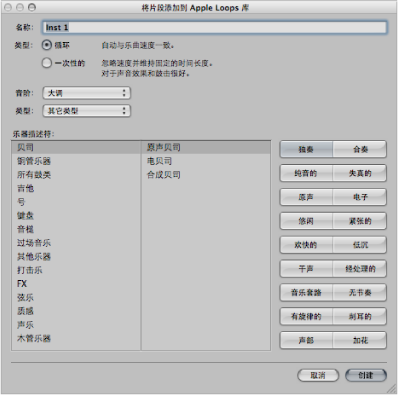
提示: 如果您想要创建多节奏结构,不妨尝试使用原片段的长度。
在编配区域选定片段。
在检查器的“片段参数”框中,选择(打开)“循环”选项(或使用“循环片段/折叠夹打开/关闭”键盘命令,默认分配: L)。
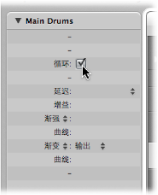
片段会一直循环,直到在同一轨道上与另一片段相遇(或项目或文件夹结束)。

在“片段参数”框中,选择“循环”选项(或使用“循环片段/折叠夹打开/关闭”键盘命令,默认分配: L)。
将指针移到您想要其循环的片段结尾处。
当把指针放置在片段上方区域时,它会变为一个循环箭头(循环长度编辑工具)。
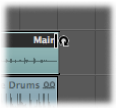
将片段结尾向右拖移,以设定循环片段的长度。
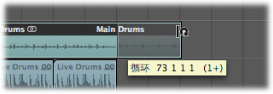
在整个循环片段内,循环重复显示为分段(与原片段长度相同)。自动激活“片段参数”框中的“循环”参数。
备注: 取消激活“循环”参数会还原手动创建的循环长度。下次使用“循环”参数时,片段会被重复,直到在同一轨道上遇到另一个片段,或者项目(或文件夹)结束。
只有轨道足够高时,指针才会变为循环箭头(并提供循环长度编辑功能)。使用任何一个缩放选项来调整大小(如果需要)。
如果要选择循环片段(比如要移动它),点按循环区域的下半部分或按住 Shift 键,点按循环区域上方。
备注: 大多数其他工具也可以用来设定循环的长度,当放置在片段的右上方区域时,它们也显示为循环箭头的形状。然而,您应该使用指针工具,因为在选择了橡皮工具的情况下,在某个片段上的错误位置点按会删除该片段,而不是设定您想要创建的循环。
循环重复只是原片段的指针。它们不能被移调,在检查器的“片段参数”框中没有显示任何回放参数。只有真实的片段(或拷贝)才提供回放参数,并可以移调。如果您想要对每个循环重复使用不同的回放设置,您需要将循环转变为真实拷贝。
选定原片段。
选取“片段”>“循环”>“转换成真实拷贝”(或使用“将循环转换成真实拷贝”键盘命令,默认分配: Control-L)。
新片段将替换循环重复分段。
真实拷贝的优点是可以单独改变它们的大小。如果您想要调整乐曲长度内数百个循环拷贝中一部分的大小,这个功能很有用。
选定原片段。
选取“片段”>“循环”>“转换成替身”(或使用“将循环转换成替身”键盘命令)。
MIDI 片段循环重复被转换为替身。音频片段循环重复被转换为克隆音频片段。
这样,对原片段长度的任何改变都会影响到替身和克隆片段。